यह गाइड, सर्वर साइड टैगिंग के लिए Cloud Run का इस्तेमाल करने वाले उन डेवलपर के लिए है जिन्हें झलक देखने के लिए निजी सर्वर सेट अप करना है.
सर्वर साइड टैगिंग की मदद से, टैगिंग में किए गए बदलावों को लागू करने से पहले, झलक और डीबग मोड में उनकी झलक देखी जा सकती है. यह डेवलपमेंट वर्कफ़्लो का एक अहम हिस्सा है. इससे यह पक्का किया जा सकता है कि आपके टैग सही तरीके से काम कर रहे हों. इस सुविधा को चालू करने के लिए, दो Cloud Run डिप्लॉयमेंट की ज़रूरत होती है: एक टैगिंग सर्वर के लिए और एक झलक दिखाने वाले सर्वर के लिए. इस गाइड में, इस बारे में ज़्यादा जानकारी दी गई है कि ये दोनों सर्वर कैसे इंटरैक्ट करते हैं और इन्हें एंटरप्राइज़ एनवायरमेंट में कैसे कॉन्फ़िगर किया जा सकता है.
खास जानकारी
Cloud Run में सर्वर साइड टैगिंग को डिप्लॉय करते समय, इसे लोड बैलेंसर के साथ या इसके बिना डिप्लॉय किया जा सकता है. एक से ज़्यादा क्षेत्रों में डिप्लॉयमेंट के लिए, आपको ट्रैफ़िक को सबसे नज़दीकी इंस्टेंस पर भेजने के लिए, लोड बैलेंसर की ज़रूरत होती है.
लोड बैलेंसर के बिना
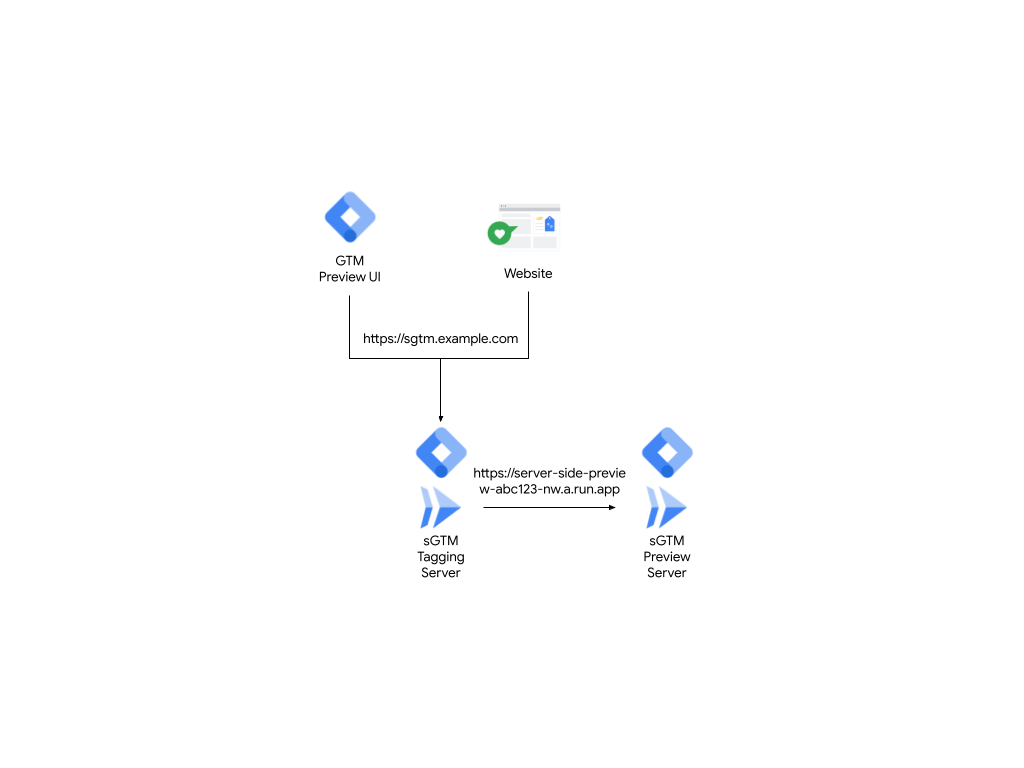
पहली इमेज: लोड बैलेंसर के बिना डिप्लॉयमेंट.
लोड बैलेंसर के साथ
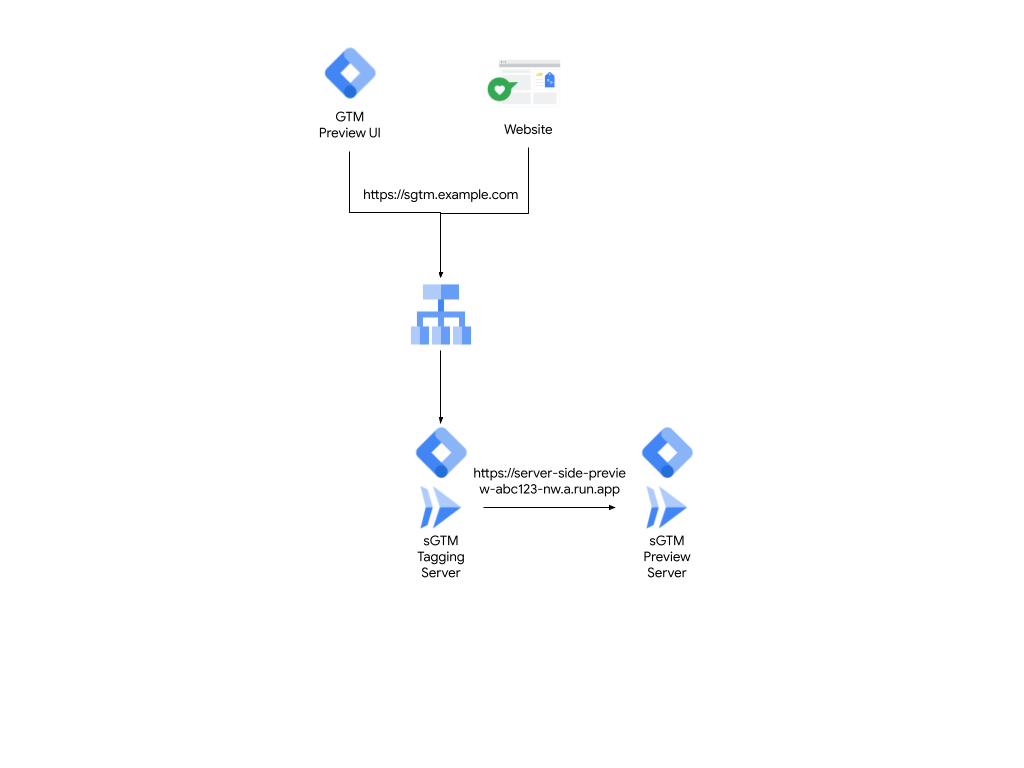
दूसरी इमेज: लोड बैलेंसर के साथ डिप्लॉयमेंट.
दोनों डिप्लॉयमेंट में, झलक दिखाने वाले सर्वर और प्रोडक्शन टैगिंग एनवायरमेंट, दोनों के लिए एंट्री पॉइंट एक ही यूआरएल (उदाहरण के लिए, sgtm.example.com) होता है. टैगिंग सर्वर को PREVIEW_SERVER_URL नाम के एनवायरमेंट वैरिएबल के साथ डिप्लॉय किया जाता है, जो झलक दिखाने वाले सर्वर के यूआरएल को दिखाता है.
tagmanager.google.com पर जाकर झलक मोड खोलने पर, Tag Manager sgtm.example.com?id=[gtm_server_id]>m_auth=[auth_id]>m_preview=[env_id] पर नेविगेट करता है और एक कुकी सेट करता है. इसके बाद, टारगेट वेबसाइट को एक्सप्लोर करने के लिए उसी ब्राउज़र का इस्तेमाल करने पर, sgtm.example.com को भेजे गए अनुरोधों में कुकी भी फ़ॉरवर्ड हो जाती है. कुकी की वजह से, टैगिंग सर्वर को पता चल जाता है कि ये आपके इवेंट हैं. इसलिए, वह सिर्फ़ आपके इवेंट को झलक दिखाने वाले सर्वर पर भेजता है, ताकि आप उन्हें देख सकें और उनसे जुड़ी समस्या हल कर सकें.
टैगिंग सर्वर, PREVIEW_SERVER_URL एनवायरमेंट वैरिएबल में सेट किए गए यूआरएल पर एचटीटीपी अनुरोध करके, इन इवेंट को फ़ॉरवर्ड करता है.
सभी के लिए उपलब्ध झलक दिखाने वाले सर्वर के बारे में जानकारी
डिफ़ॉल्ट रूप से, यह सुविधा तब ही काम करती है, जब झलक दिखाने वाला सर्वर सार्वजनिक हो. हालांकि, कुछ संगठनों के लिए यह समस्या पैदा करता है, क्योंकि उनके पास इस बात पर पाबंदियां होती हैं कि कौनसा इन्फ़्रास्ट्रक्चर सार्वजनिक हो सकता है. आम तौर पर, वे लोड बैलेंसर की मदद से सुरक्षा के अतिरिक्त उपाय लागू करते हैं. लोड बैलेंसर से आपको ये फ़ायदे मिलते हैं:
- सिफर सुइट पर पाबंदी लगाने के लिए, एसएसएल नीतियों जैसी सुविधाओं पर ज़्यादा कंट्रोल.
- वेब-ऐप्लिकेशन फ़ायरवॉल (WAF) या डिस्ट्रिब्यूटेड डिनायल-ऑफ़-सर्विस (डीडीओएस) के लिए, Cloud Armor के साथ नेटिव इंटिग्रेशन.
- ट्रैफ़िक मैनेजमेंट की बेहतर सुविधाएं.
प्रीव्यू सर्वर को लोड बैलेंसर के ज़रिए रूट करना
निजी झलक वाला सर्वर बनाने के लिए, किसी अतिरिक्त सबडोमेन के साथ लोड बैलेंसर के ज़रिए होस्ट-आधारित रूटिंग का इस्तेमाल करें. इस गाइड के बाकी हिस्से में, लोड बैलेंसर की मदद से अपने झलक दिखाने वाले सर्वर को रूट करने का तरीका बताया गया है.
ज़रूरी शर्तें
- टैगिंग सर्वर को लोड बैलेंसर के पीछे Cloud Run पर डिप्लॉय किया जाता है.
- आपके पास Google Cloud प्रोजेक्ट का ऐक्सेस होना चाहिए.
- झलक दिखाने वाले सर्वर के लिए नए सबडोमेन का ऐक्सेस, जैसे कि
preview.sgtm.example.com.
पहला चरण: एनवायरमेंट वैरिएबल को नए सबडोमेन से अपडेट करना
झलक दिखाने वाले नए सर्वर डोमेन का इस्तेमाल करने के लिए, सर्वर साइड टैगिंग सर्वर के एनवायरमेंट वैरिएबल PREVIEW_SERVER_URL को अपडेट करें:
- Cloud Run खोलें.
- टैगिंग सर्वर चुनें.
- बदलाव करें और नया रिविज़न डिप्लॉय करें पर क्लिक करें.
- वैरिएबल और सीक्रेट टैब में, कंटेनर सेक्शन में,
PREVIEW_SERVER_URLको नए डोमेन में बदलें. उदाहरण के लिए:preview.sgtm.example.com.
दूसरा चरण: होस्ट-आधारित रूटिंग का इस्तेमाल करने के लिए, मौजूदा लोड बैलेंसर को कॉन्फ़िगर करना
मौजूदा लोड बैलेंसर को कॉन्फ़िगर करने के लिए, होस्ट-आधारित रूटिंग का इस्तेमाल करें और ट्रैफ़िक को सही सर्वर पर भेजें:
- Cloud Run में, लोड बैलेंसिंग पेज खोलें और अपने लोड बैलेंसर के नाम पर क्लिक करें.
- बदलाव करें बटन पर क्लिक करें.
- बैकएंड कॉन्फ़िगरेशन पेज पर क्लिक करें. इसके बाद, बैकएंड सेवाएं और बैकएंड बकेट के लिए ड्रॉप-डाउन खोलें.
- बैकएंड सेवा बनाएं पर क्लिक करें और ये काम पूरे करें:
- इसे कोई सही नाम दें, जैसे कि
preview-backend-service. - बैकएंड टाइप के तौर पर सर्वरलेस नेटवर्क एंडपॉइंट ग्रुप चुनें.
- इसे कोई सही नाम दें, जैसे कि
- बैकएंड सेक्शन में, नया सर्वरलेस नेटवर्क एंडपॉइंट ग्रुप बनाएं और ये काम करें:
- इसे कोई नाम दें और वह क्षेत्र चुनें जहां झलक दिखाने वाला सर्वर होस्ट किया गया है.
- सर्वरलेस नेटवर्क एंडपॉइंट ग्रुप टाइप के तौर पर Cloud Run और सेवा के तौर पर झलक दिखाने वाला सर्वर चुनें.
- बनाएं पर क्लिक करें.
- ज़रूरत के हिसाब से अन्य सेटिंग बदलें या डिफ़ॉल्ट सेटिंग को बनाए रखें. इसके बाद, बनाएं पर क्लिक करें.
तीसरा चरण: नया नियम जोड़ना और इनग्रेस कंट्रोल को अपडेट करना
नए होस्ट यूआरएल के लिए नियम जोड़ने और इनग्रेस कंट्रोल को अपडेट करने के लिए:
- होस्ट और पाथ के नियम पेज खोलें.
- नया नियम तब जोड़ें, जब:
- होस्ट, नया यूआरएल है:
preview.sgtm.example.com - पाथ यह है:
/* - बैकएंड:
preview-backend-service
- होस्ट, नया यूआरएल है:
- लोड बैलेंसर को फिर से डिप्लॉय करने के लिए, अपडेट करें बटन पर क्लिक करें.
- Cloud Run में वापस जाकर, झलक दिखाने वाला सर्वर खोलें और नेटवर्क टैब चुनें.
- Ingress कंट्रोल को इंटरनल में बदलें और बाहरी ऐप्लिकेशन लोड बैलेंसर से आने वाले ट्रैफ़िक को अनुमति दें को चुनें, ताकि इसे सार्वजनिक तौर पर ऐक्सेस न किया जा सके.
नतीजा: अब आपका सर्वर आर्किटेक्चर, तीसरा इलस्ट्रेशन जैसा दिखेगा. इसमें, ट्रैफ़िक के सभी अनुरोध, टैग करने वाले सर्वर पर भेजे जाते हैं. साथ ही, टैग करने वाला सर्वर, अनुरोधों को झलक दिखाने वाले सर्वर पर फ़ॉरवर्ड कर सकता है.
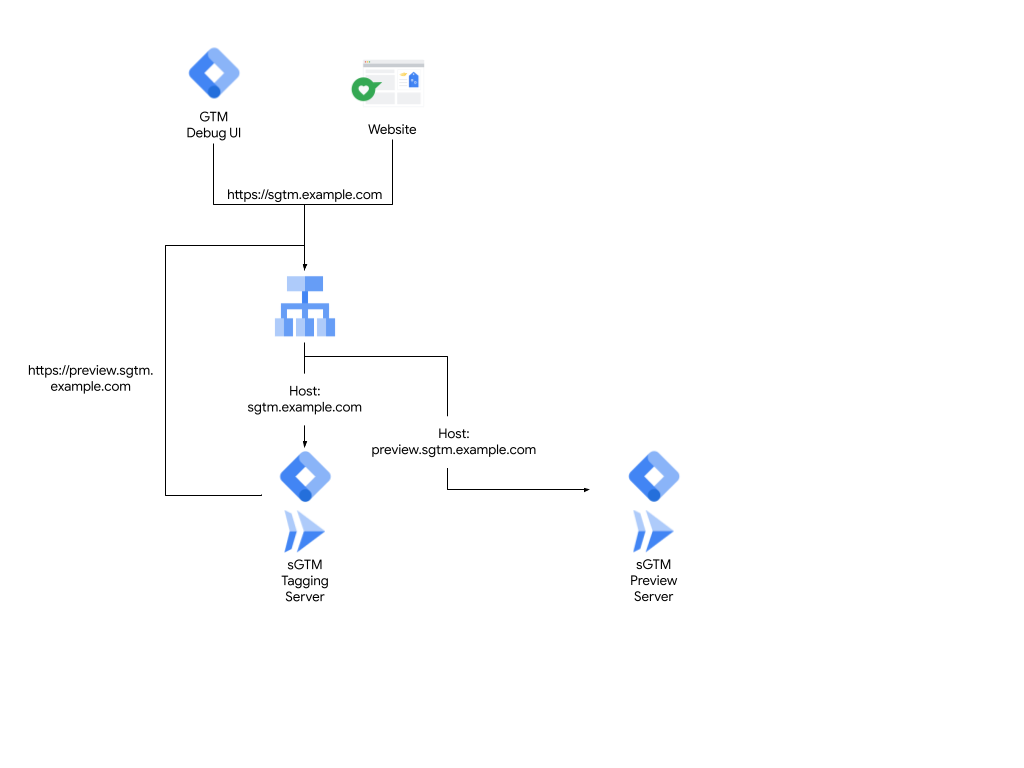
तीसरी इमेज: होस्ट पर आधारित रूटिंग का इस्तेमाल करना.
अपने कॉन्फ़िगरेशन की जांच करना
अपने कॉन्फ़िगरेशन की जांच करने के लिए:
- Google Tag Manager खोलें.
- अपना सर्वर कंटेनर खोलें.
- एडमिन > कंटेनर सेटिंग पर क्लिक करें और सर्वर कंटेनर का यूआरएल, टैगिंग सर्वर के यूआरएल पर सेट करें.
- विंडो बंद करें और वर्कस्पेस की झलक देखें. डीबग विंडो खुलती है. अपनी वेबसाइट पर नेविगेट करने पर, डीबग विंडो में आपके इवेंट दिखने चाहिए.
